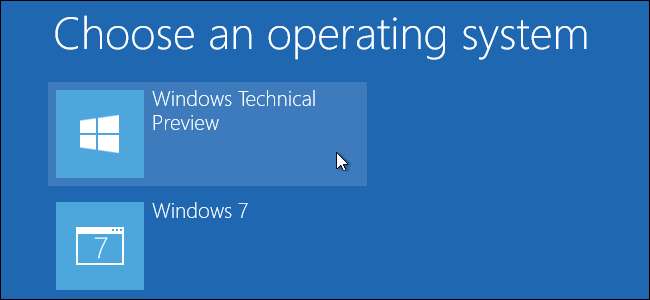
Tú probablemente no debería instalar Windows 10 en su PC principal . Pero, si va a hacerlo, al menos debería instalarlo en una configuración de arranque dual. Luego, puede reiniciar para cambiar entre las versiones instaladas de Windows.
Asegúrese de tener copias de seguridad de sus archivos importantes antes de hacer esto. No debería perder sus archivos si sigue este proceso, pero un error o error podría hacer que los pierda. ¡Más vale prevenir que lamentar!
Actualizar: Si no ha instalado Windows 10 en su PC antes, probablemente tendrá que realizar una actualización antes de poder realizar una instalación limpia. Si esto no tiene ningún sentido, es porque Microsoft nunca facilita las licencias, incluso cuando hay una versión gratuita.
Actualización 2: Es 2019, Windows 10 es estable ahora y este proceso aún funciona. Ya no es necesario realizar una "actualización". Todavía puede obtener Windows 10 gratis proporcionar una clave de Windows 7 u 8 durante el proceso de instalación limpia.
Cambie el tamaño de la partición de Windows 7 u 8 para hacer espacio
RELACIONADO: Windows 10 está disponible hoy: ¿debería actualizar?
Primero, deberá hacer espacio para Windows 10 en su disco duro. Si tiene dos discos duros diferentes en su computadora y uno de ellos está vacío, puede omitir esta parte. Pero probablemente querrá instalar Windows 10 junto con Windows 7 u 8 en el mismo disco duro.
Ya sea que esté usando Windows 7 u 8, puede utilizar la utilidad Administración de discos para hacer esto. Presione la tecla de Windows + R, escriba diskmgmt.msc en el cuadro de diálogo Ejecutar y presione Entrar para iniciarlo.
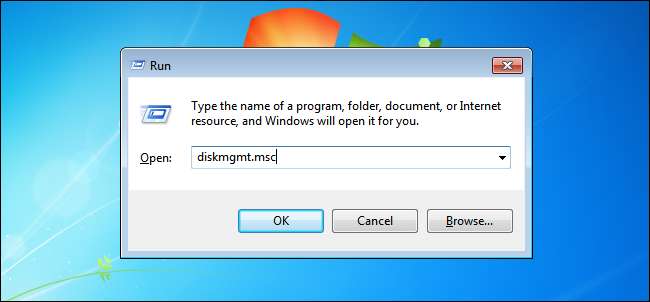
Localice la partición de su sistema, que probablemente sea la partición C :. Haz clic derecho y selecciona "Reducir volumen". Si tiene varias particiones en su disco duro, también puede optar por cambiar el tamaño de una partición diferente para liberar espacio.
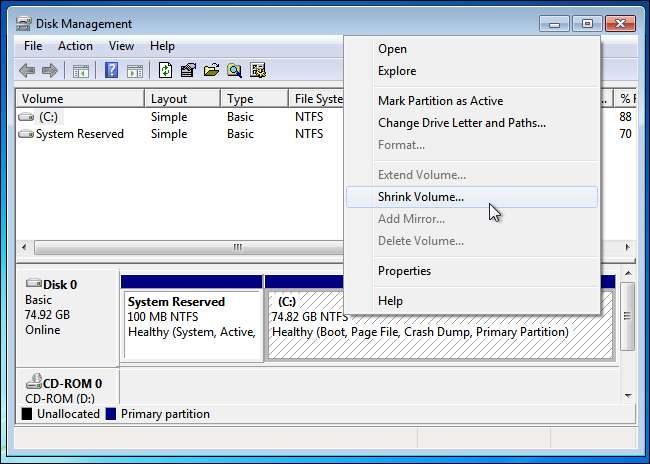
Reduzca el volumen para liberar suficiente espacio para su sistema Windows 10. Microsoft dice que Windows 10 tiene los mismos requisitos de sistema que Windows 8 y que la versión de 64 bits de Windows 8.1 requiere al menos 20 GB de espacio en el disco duro. Probablemente querrás más que eso.
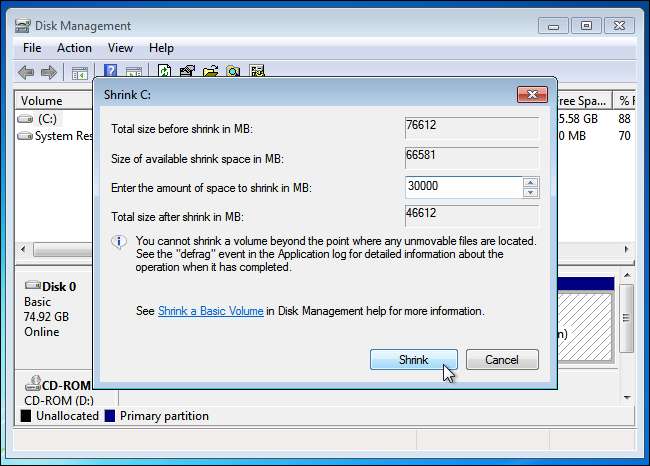
Después de reducir la partición, puede continuar el proceso.
Descargue Windows 10 e inicie el instalador
Descargue un archivo ISO de Windows 10 y también grabarlo en un DVD o hacer una unidad flash USB de arranque . De Microsoft Herramienta de descarga de Windows USB / DVD todavía funciona bien y le permitirá crear una imagen de un archivo ISO de Windows 10 en una unidad USB.
Deje el DVD o la unidad USB en su computadora y reinicie. Debería iniciarse automáticamente en el instalador de Windows 10. Si no es así, es posible que deba cambiar el orden de arranque en su BIOS . Si tiene una computadora con Windows 8 que viene con el firmware UEFI más reciente, necesitará use el menú de arranque avanzado de Windows 8 para seleccionar su unidad USB o unidad de DVD cuando arranca su computadora.

RELACIONADO: Cómo iniciar su computadora desde un disco o unidad USB
Instale Windows 10 junto con Windows 7 u 8
Realice el proceso de instalación de Windows 10 normalmente. Seleccione su idioma y distribución de teclado y luego haga clic en "Instalar ahora".
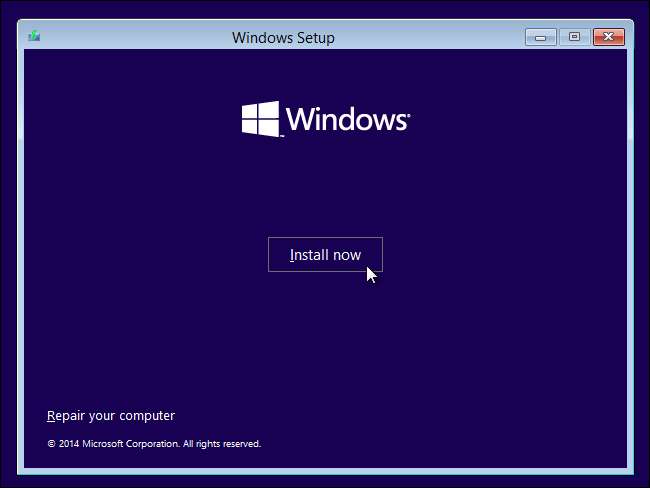
Después de aceptar el contrato de licencia, haga clic en la opción de instalación "Personalizado: instalar solo Windows (avanzado)". La actualización actualizaría su sistema Windows 7 u 8 existente a la Vista previa técnica de Windows 10. Personalizado le permite instalar Windows 10 junto con una copia existente de Windows.
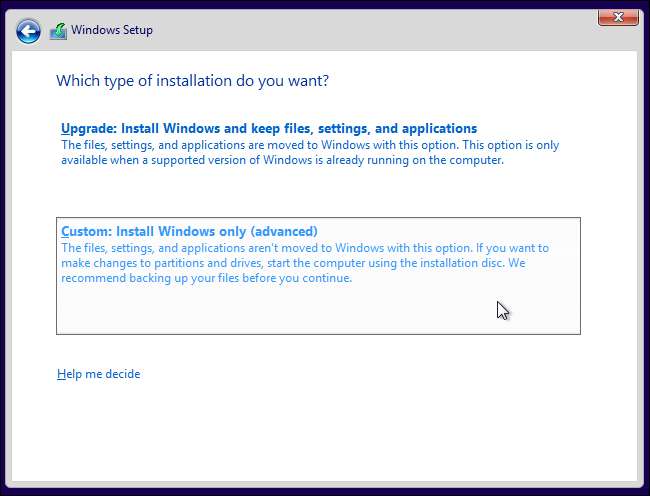
Se lo dirigirá a la sección "¿Dónde desea instalar Windows?" pantalla, que maneja fraccionamiento . Verá una opción "Espacio no asignado" aquí, suponiendo que haya cambiado el tamaño de su partición de Windows existente para liberar espacio antes. Selecciónelo y haga clic en Nuevo para crear una nueva partición en el espacio vacío.
Aparecerá un cuadro de tamaño que le preguntará qué tan grande desea que sea la partición. De forma predeterminada, ocupará todo el espacio no asignado disponible, así que simplemente haga clic en Aplicar para crear una nueva partición utilizando todo ese espacio.
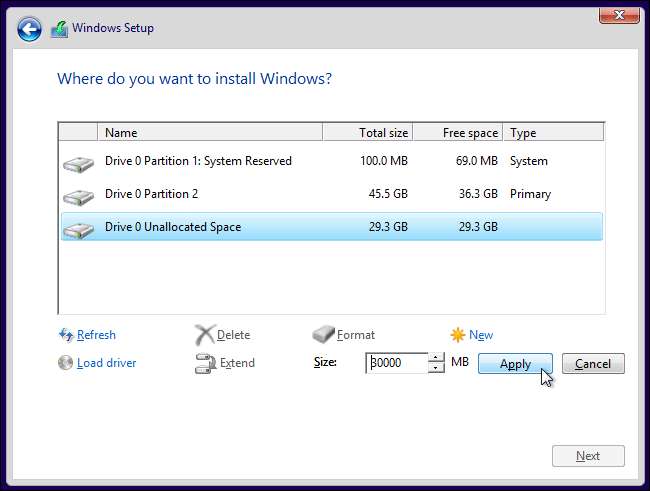
El instalador de Windows creará una nueva partición y la seleccionará por usted. Haga clic en Siguiente para instalar Windows 10 en esa nueva partición
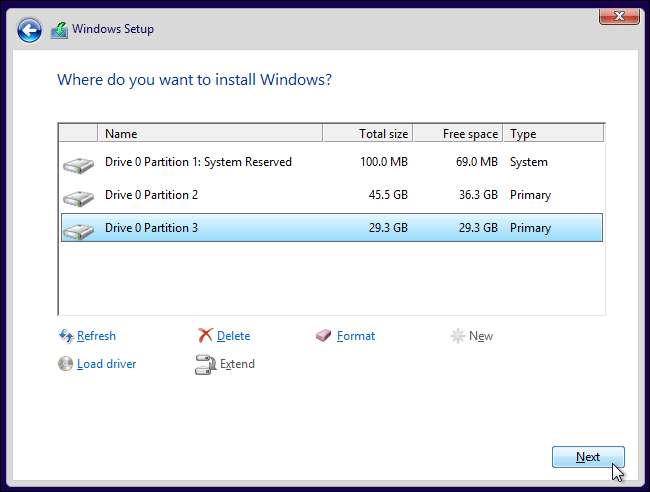
Windows terminará de instalarse normalmente sin hacerle más preguntas.
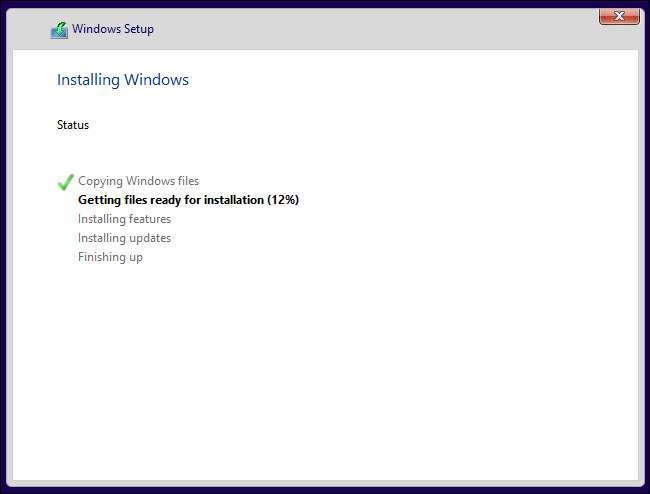
Elija entre Windows 10 y Windows 7 u 8
Ahora podrá elegir entre Windows 10 y Windows 7 u 8 cuando inicie su computadora. Para cambiar entre ellos, reinicie su computadora y seleccione la versión deseada de Windows en el menú de inicio.
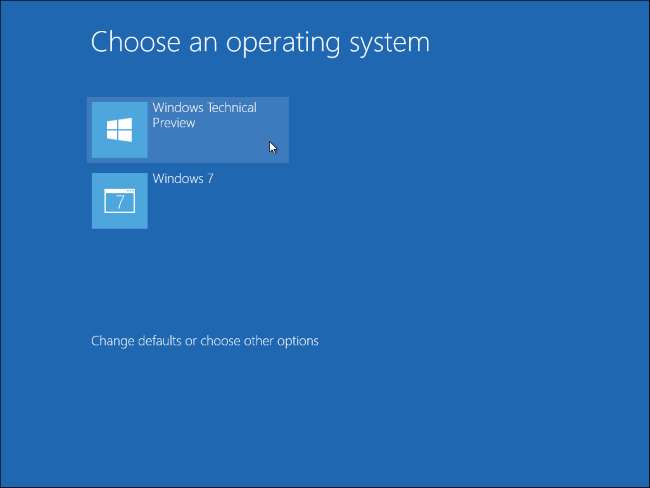
Haga clic en el enlace "Cambiar valores predeterminados o elegir otras opciones" en esta pantalla para cambiar las opciones. Desde aquí, puede elegir el sistema operativo Windows que desea arrancar de forma predeterminada y controlar cuánto tiempo aparecerá la selección del sistema operativo antes de que arranque automáticamente esa versión predeterminada de Windows.
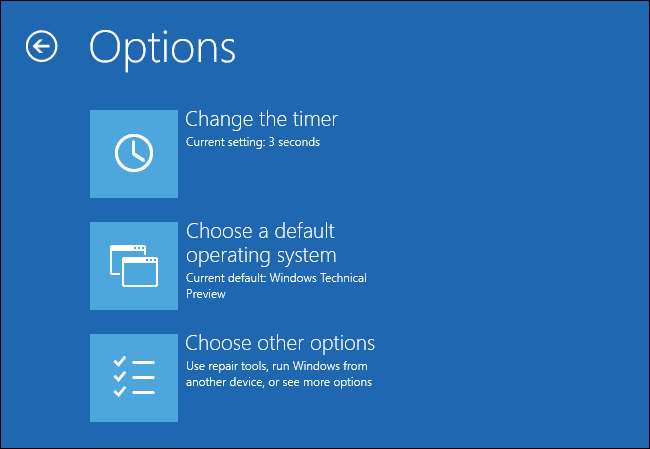
Ambas versiones de Windows utilizan el sistema de archivos NTFS, por lo que puede acceder fácilmente a sus archivos desde cualquier versión de Windows que esté utilizando. Verá que su otra unidad de Windows aparece con su propia letra de unidad en el Explorador de archivos o el Explorador de Windows. Puede hacer clic con el botón derecho en una unidad y seleccionar Cambiar nombre para darle una etiqueta más descriptiva, como "Windows 10" o "Windows 7".
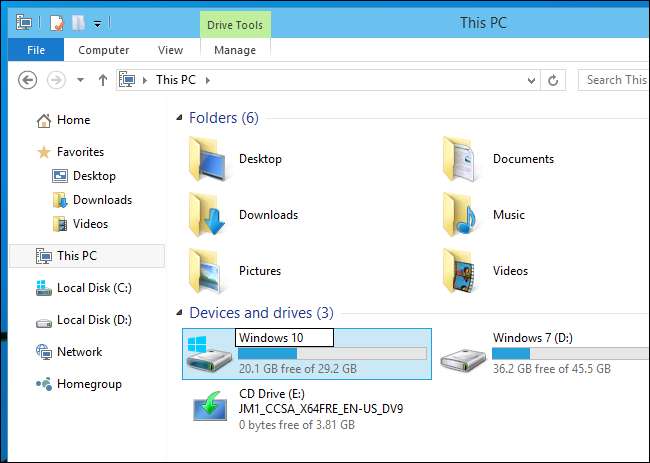
Si desea realizar un arranque dual de Windows 10 y Linux, debe instalar Windows 10 primero e instalar la distribución de Linux que elija después. Esa es la forma ideal de configurar cualquier configuración de arranque dual de Windows y Linux: Linux se instalará el cargador de arranque GRUB2 y configúrelo para que pueda elegir si desea iniciar Linux o Windows cuando inicie su PC. Si instala Windows 10 posteriormente, instalará su propio cargador de arranque e ignorará su sistema Linux, por lo que tendrá que restaurar el cargador de arranque GRUB2 .







